Với khả năng điều khiển máy tính từ xa, AnyDesk đã trở thành công cụ hữu ích để hỗ trợ kỹ thuật. Vậy chính xác AnyDesk là gì? Có những tính năng nào nổi bật? Làm thế nào cài đặt AnyDesk? Hãy cùng Tino Group tìm hiểu chi tiết về AnyDesk qua bài viết dưới đây nhé!
Giới thiệu tổng quan về AnyDesk
AnyDesk là gì?
AnyDesk là ứng dụng máy tính mạnh mẽ cho phép người dùng kết nối và kiểm soát máy tính từ xa thông qua mạng internet. Được phát triển với mục tiêu đảm bảo tính linh hoạt, bảo mật và hiệu suất, AnyDesk đã trở thành một công cụ quan trọng cho việc điều khiển từ xa, hỗ trợ kỹ thuật, giảng dạy trực tuyến,… Ứng dụng này cho phép người dùng truy cập và quản lý máy tính từ xa một cách dễ dàng, giúp tối ưu hóa nhiều khía cạnh của cuộc sống và công việc hiện đại.
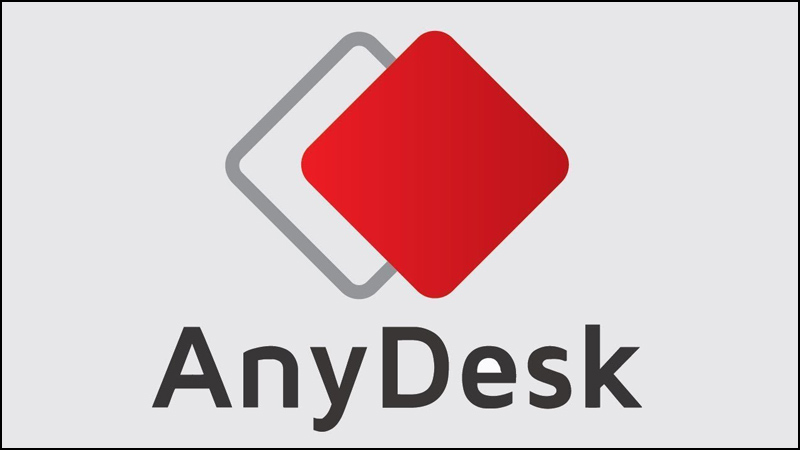
Các tính năng nổi bật của AnyDesk
Điều khiển từ xa
AnyDesk cho phép bạn kết nối và điều khiển máy tính từ xa linh hoạt, dễ dàng. Bạn có thể thao tác với máy tính từ xa như đang ngồi trước màn hình, từ việc mở ứng dụng, duyệt web, đến sao chép và dán tệp.
Chất lượng hình ảnh, âm thanh cao cấp
AnyDesk cung cấp chất lượng hình ảnh và âm thanh xuất sắc. Bạn có thể xem màn hình máy tính từ xa với độ phân giải cao, truyền tải âm thanh một cách rõ ràng. Tính năng này đặc biệt quan trọng khi bạn cần làm việc với nội dung đa phương tiện hoặc cần giảng dạy trực tuyến.
Tích hợp bảo mật mạnh mẽ
AnyDesk đảm bảo tính an toàn của phiên kết nối bằng cách sử dụng mã hóa end-to-end. Dữ liệu được bảo vệ hoàn toàn trong quá trình truyền tải, ngăn chặn bất kỳ ai khác có thể truy cập thông tin của bạn khi bạn kết nối từ xa.
Hỗ trợ đa nền tảng
AnyDesk có sẵn trên nhiều nền tảng khác nhau, như Windows, macOS, Linux, Android và iOS. Vì vậy, với AnyDesk, bạn có thể kết nối vào máy tính từ xa từ bất kỳ thiết bị nào, giúp tăng tính linh hoạt và hiệu quả.
Truy cập từ xa nhanh chóng
AnyDesk cung cấp tính năng truy cập từ xa nhanh chóng, dễ dàng. Bạn có thể kết nối vào máy tính từ xa chỉ bằng cách nhập mã ID của máy tính, không cần phải chờ đợi lâu hoặc phức tạp. Đây là cách giúp tiết kiệm thời gian và tăng hiệu suất công việc.
Ứng dụng của AnyDesk trong thực tế
Làm việc từ xa
AnyDesk cho phép người dùng làm việc từ xa hiệu quả. Bất kỳ ai cần truy cập máy tính văn phòng hoặc tệp dữ liệu từ xa đều có thể sử dụng AnyDesk để kết nối, làm việc như thể họ đang ngồi tại máy tính đó. Nhờ đó, người dùng có thể tối ưu hóa tính linh hoạt trong công việc, nhất là trong bối cảnh làm việc từ xa ngày càng phổ biến như hiện nay.
Hỗ trợ kỹ thuật
AnyDesk thường được sử dụng để hỗ trợ kỹ thuật từ xa. Khi người dùng gặp vấn đề trên máy tính của họ, chuyên gia hỗ trợ có thể kết nối vào máy tính đó bằng AnyDesk để kiểm tra, chẩn đoán và sửa lỗi. Với những tính năng thông minh, AnyDesk giúp bạn tiết kiệm thời gian, chi phí di chuyển. Đồng thời, phần mềm này cũng góp phần giải quyết các vấn đề kỹ thuật nhanh chóng, hạn chế tối đa thiệt hại từ vấn đề kỹ thuật.
Giảng dạy trực tuyến
Trong lĩnh vực giáo dục, AnyDesk đã trở thành một công cụ hữu ích cho giảng viên và học sinh. Giáo viên có thể sử dụng AnyDesk để giảng dạy trực tuyến, chia sẻ màn hình và tương tác với học sinh từ xa. Tính năng này rất hữu ích cho các chương trình học trình học trực tuyến, phù hợp với những người cần bổ sung kiến thức nhưng không có thời gian di chuyển hoặc gặp rào cản về khoảng cách địa lý.
Quản lý máy chủ và hệ thống
AnyDesk cung cấp cho các quản trị viên hệ thống khả năng quản lý máy chủ và hệ thống từ xa. Họ có thể kiểm soát và quản lý các máy chủ mà không cần phải trực tiếp tiếp cận vật lý. Tính năng này giúp tối ưu hóa việc bảo trì, quản lý hệ thống, đảm bảo chúng luôn hoạt động ổn định và an toàn.
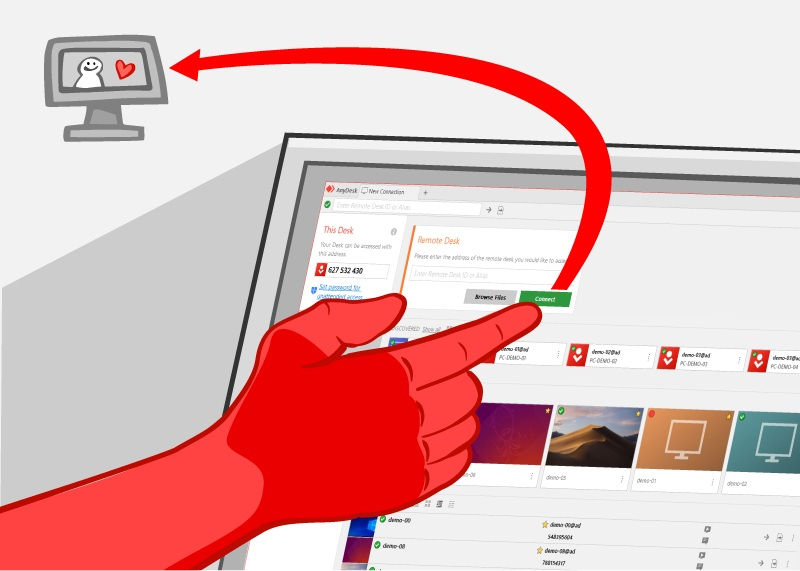
Lợi ích của AnyDesk
Tiết kiệm thời gian, công sức
AnyDesk giúp tiết kiệm thời gian và công sức đáng kể. Thay vì phải di chuyển đến vị trí vật lý của máy tính hoặc phải chờ đợi đến khi có sự hiện diện của người dùng cuối, bạn có thể truy cập và kiểm soát máy tính từ xa một cách nhanh chóng. Điều này đặc biệt hữu ích trong công việc hỗ trợ kỹ thuật và quản lý máy tính từ xa.
Linh hoạt
AnyDesk cung cấp tính linh hoạt đáng kể trong cách bạn làm việc và tương tác với máy tính từ xa. Bạn có thể làm việc từ bất kỳ đâu, truy cập máy tính từ xa bất cứ khi nào cần, và thậm chí có thể lập lịch truy cập từ xa mà không cần sự hiện diện của người dùng cuối. Điều này tạo điều kiện thuận lợi cho việc làm việc từ xa và quản lý máy tính từ xa.
Bảo mật cao
AnyDesk đặc biệt chú trọng đến bảo mật thông tin. Ứng dụng này sử dụng mã hóa end-to-end mạnh mẽ để đảm bảo rằng dữ liệu của bạn được bảo vệ trong quá trình truyền tải. Điều này làm cho AnyDesk phù hợp cho các môi trường kinh doanh và bảo mật nhạy cảm, đồng thời tạo sự yên tâm khi bạn truy cập máy tính từ xa.
Đa nền tảng
AnyDesk có sẵn trên nhiều nền tảng khác nhau, bao gồm Windows, macOS, Linux, Android và iOS. Điều này đồng nghĩa rằng bạn có thể kết nối và làm việc từ xa từ bất kỳ thiết bị nào có AnyDesk cài đặt. Khả năng tương thích đa nền tảng làm cho AnyDesk trở thành một công cụ linh hoạt cho người dùng trên nhiều thiết bị.
Cách cài đặt phần mềm AnyDesk đơn giản, dễ thực hiện
Đối với Windows
Bước 1: Trước tiên, bạn cần tải AnyDesk về máy tính tại: https://anydesk.com/en/downloads/windows
Bước 2: Tiếp tục click vào mục “Download Now”.
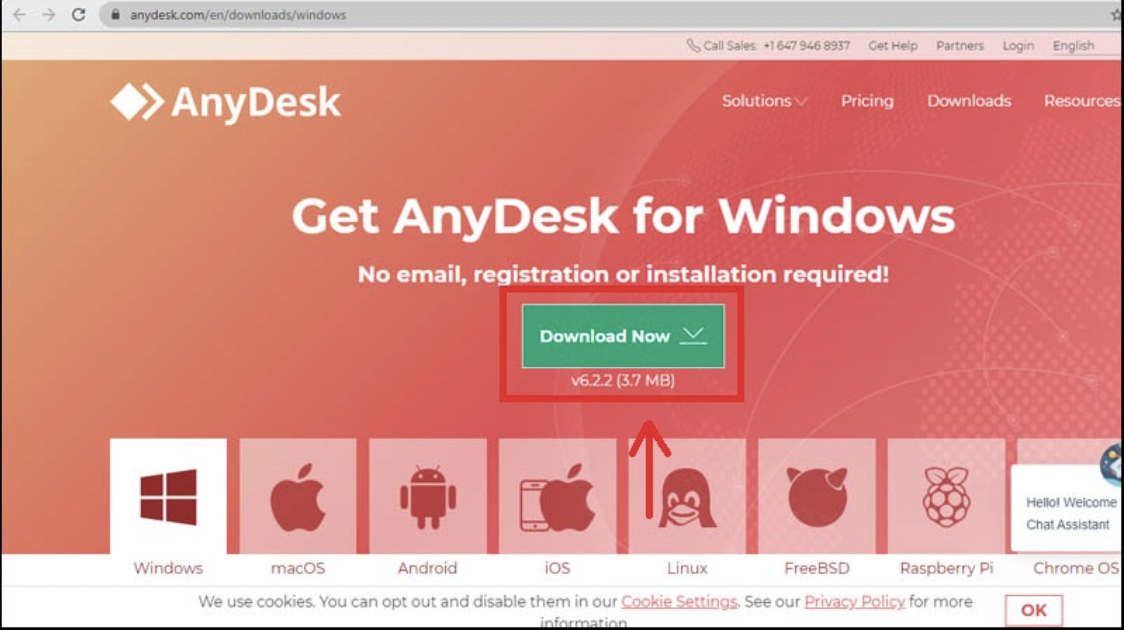
Bước 3: Chọn file AnyDesk.exe vừa tải về ở mục download để khởi động phần mềm.
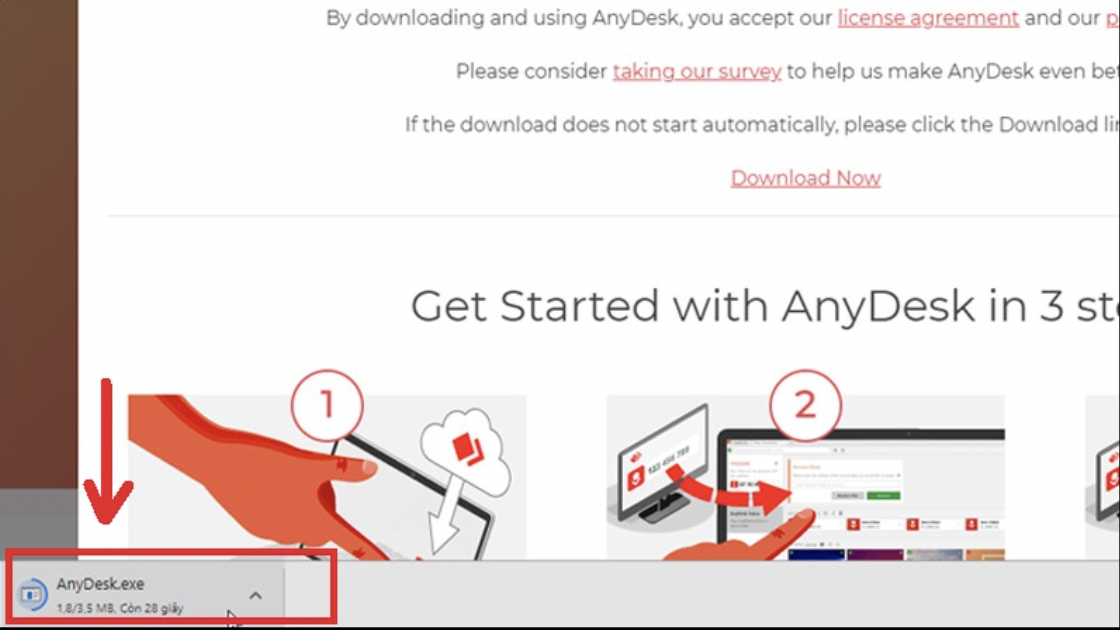
Lưu ý: Sau khi khởi chạy file AnyDesk.exe, bạn đã có thể sử dụng phần mềm ngay. Tuy nhiên, để thuận tiện cho những lần truy cập sau, bạn cần thực hiện thêm bước sau đây:
Tại giao diện, chọn mục “Install AnyDesk on this computer” -> Chọn thư mục “Installation Path” và nhấn “Accept & Install”.
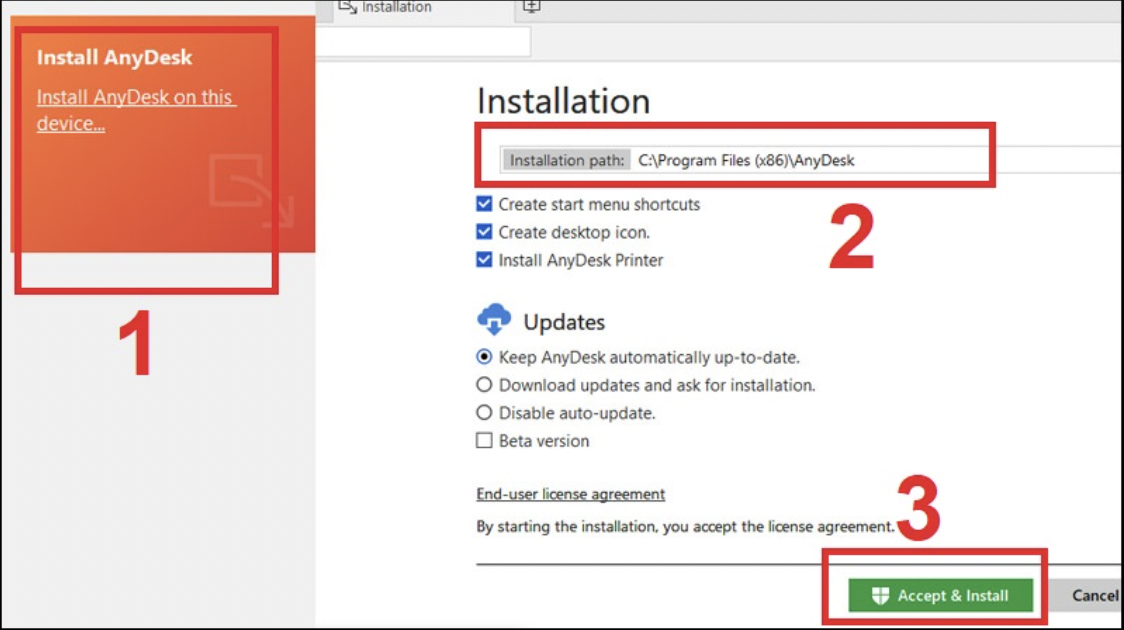
Đối với macOS
Bước 1: Truy cập vào đường link: https://anydesk.com/en/downloads/mac-os để tải AnyDesk cho Macbook của mình.
Bước 2: Tiếp tục chọn mục “Download Now”.
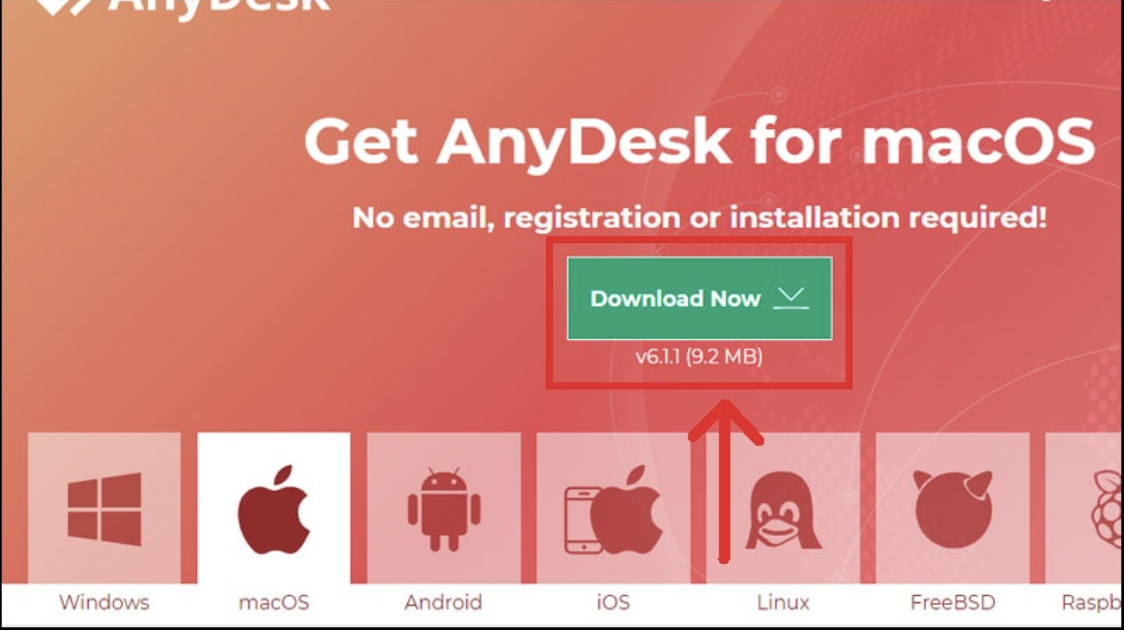
Bước 3: Click chuột vào file AnyDesk.dmg vừa tải xuống ở phần download để khởi động phần mềm.
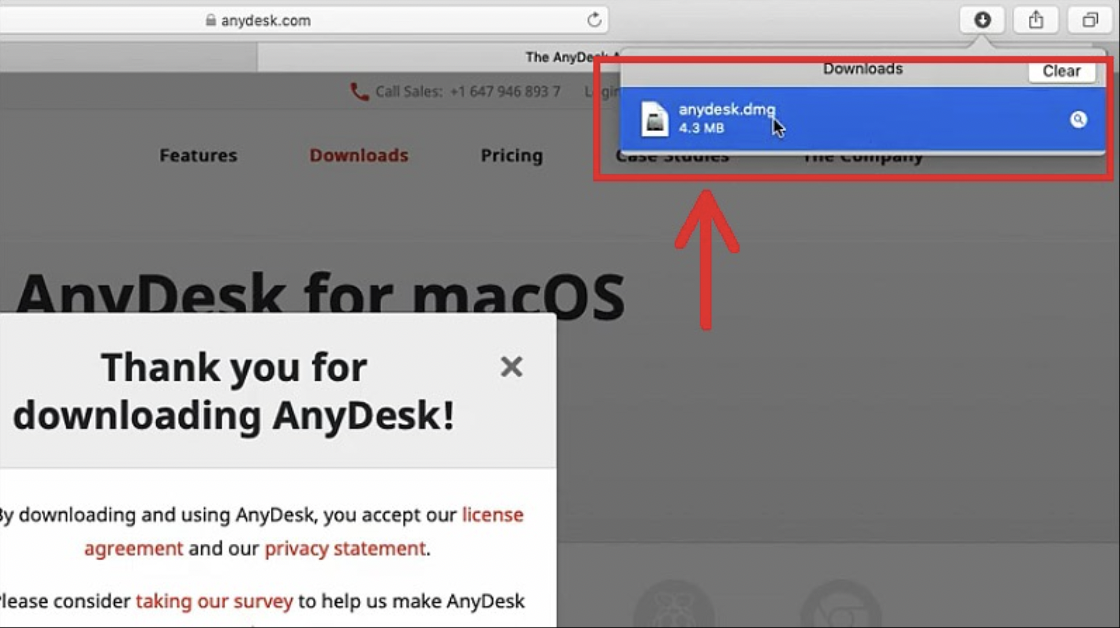
Các bước điều khiển máy tính bằng AnyDesk
Bước 1: Khởi động phần mềm AnyDesk. Lúc này, giao diện sẽ được chia thành 2 phần:
- This Desk: Đây là nơi chứa ID của máy bạn.
- Remote Desk: Đây là nơi nhập ID máy mà bạn muốn điều khiển.
Bước 2: Nếu muốn truy cập và điều khiển máy tính của người khác, bạn cần có ID máy tính của máy bạn muốn điều khiển -> Nhập ID của máy muốn điều khiển tại mục “Remote Desk” -> Chọn mục “Connect” và đợi đối phương “Accept”.
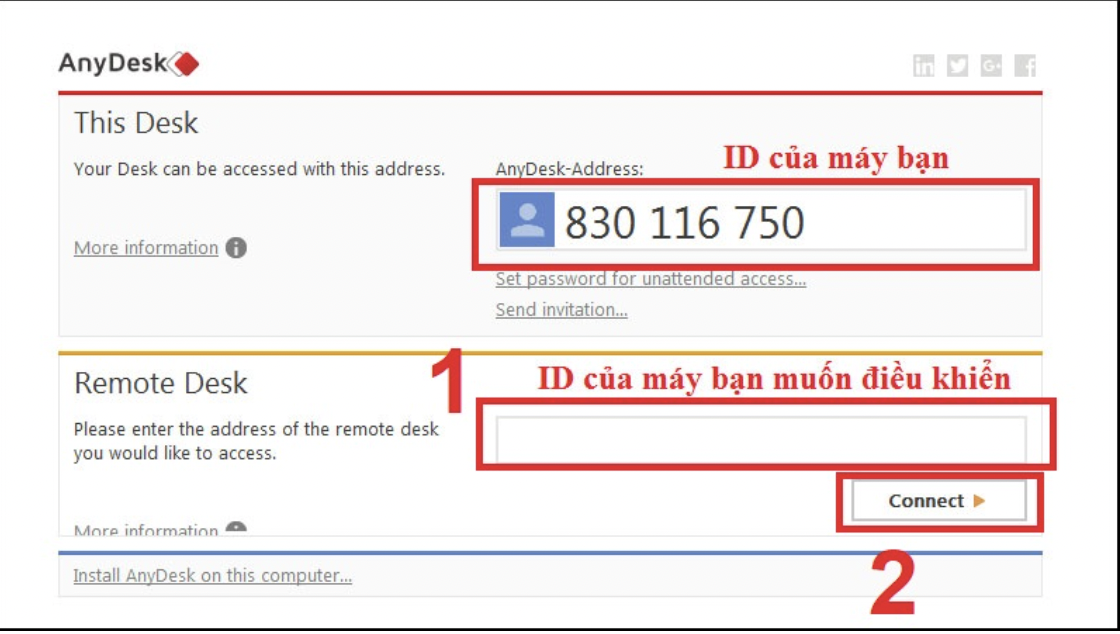
Có thể thấy, AnyDesk là một ứng dụng điều khiển máy tính từ xa thông minh, đa dụng. Tino Group hy vọng bài viết sẽ là nguồn tham khảo hữu ích khi bạn tìm hiểu về phần mềm AnyDesk. Hãy tiếp tục theo dõi Tino Group để không bỏ lỡ những bài viết hay và hữu ích khác bạn nhé!
Những câu hỏi thường gặp
AnyDesk có giới hạn khoảng cách kết nối từ xa không?
Câu trả lời là: “Không!”. AnyDesk cho phép người dùng kết nối từ xa qua bất kỳ khoảng cách nào trên toàn thế giới, miễn là nơi đó có kết nối Internet.
AnyDesk có tính năng ghi lại phiên kết nối không?
Có! AnyDesk có tính năng ghi lại và quản lý các phiên kết nối. Nhờ đó, bạn có thể theo dõi và kiểm tra hoạt động từ xa.
AnyDesk có tích hợp với những ứng dụng khác không?
Tất nhiên là có! AnyDesk tích hợp với nhiều ứng dụng khác để chia sẻ tệp, trò chuyện và làm việc từ xa cùng nhau.
Có ứng dụng AnyDesk dành cho di động không?
Có! Hiện tại AnyDesk đã có ứng dụng dành cho di động trên 2 hệ điều hành phổ biến là Android và iOS.

















